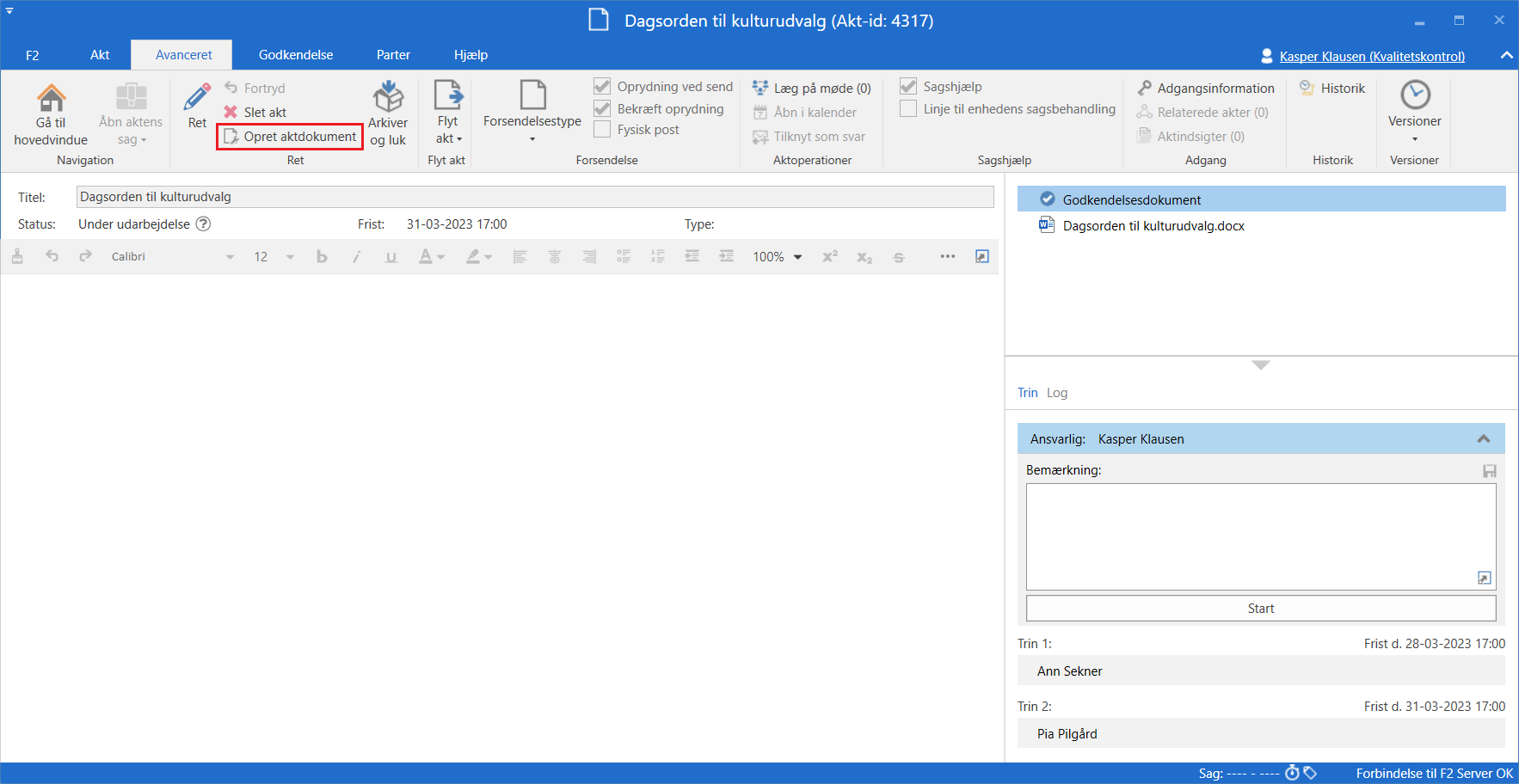Godkendelsens opbygning
En akt bliver omdannet til en godkendelsesakt, når der er oprettet en godkendelse på den.
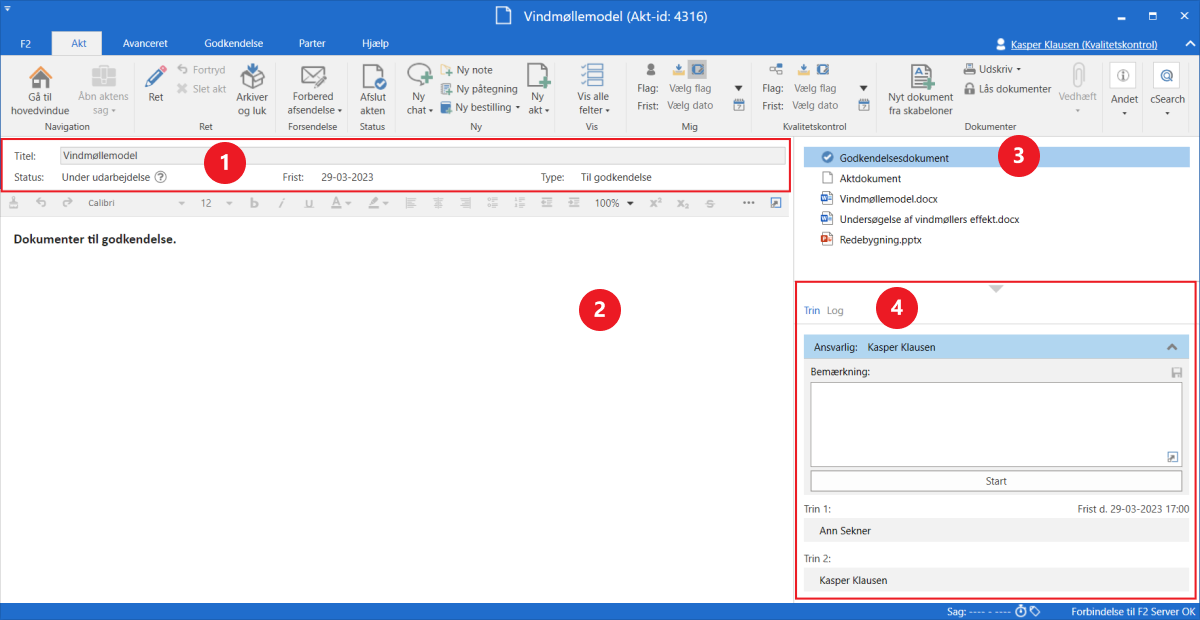
Godkendelsesakten består af:
-
Godkendelsesfelter (1), som er metadata specifikt relateret til en godkendelse.
-
Godkendelsesdokumentet (2), som vælges i dokumentområdet (3).
-
Godkendelsesforløbet (4)
Derudover kan der være vedhæftede dokumenter, bemærkninger m.m. på godkendelsesakten.
For den ansvarlige og godkendelsesforløbets godkendere betyder det, at al information vedrørende godkendelsen er samlet på én side. Der kan således laves godkendelseshandlinger og dokumentændringer samtidigt som en integreret del af behandlingen og udførelsen af godkendelsen.
På fanen ”Godkendelse” kan der foretages ændringer til godkendelsesforløbet.
Godkendelsens metadata
Under båndet på godkendelsesakten vises godkendelsens metadata.
Følgende metadata vises:
| Felt | Beskrivelse |
|---|---|
”Titel” |
Angiver aktens titel og fungerer som overskrift for godkendelsen. |
”Status” |
Viser godkendelsens status. Klik på |
”Frist” |
Angiver dato og evt. klokkeslæt for, hvornår godkendelsen skal være endelig godkendt. |
”Haster” |
”Haster” vises efter fristen, hvis den ansvarlige har sat hak i feltet, da godkendelsen blev oprettet. |
”Type” |
Viser godkendelsens type. Afhængigt af F2-installationens opsætning under administration af værdilister, kan der defineres forskellige typer af godkendelser. Typer kan for eksempel bruges til at indikere godkendelsens formål. |
Godkendelsesdokumentet
Under godkendelsesaktens metadata vises godkendelsesdokumentet, hvis dette er valgt i aktvinduets højre side.
Godkendelsesdokumentet er særskilt fra aktdokumentet og kan indeholde en beskrivelse af, hvad godkendelsen omhandler. Der er de samme muligheder for at redigere teksten i godkendelsesdokumentet som i aktdokumentet. Godkendelsesdokumentet kan indeholde information til forsiden af en godkendelse.
Skal akten, som godkendelsen ligger på, sendes som en e-mail, vil det fortsat være aktdokumentet, der vises som e-mailtekst. Godkendelsesdokumentet sendes ikke med, hvis akten sendes som e-mail ud af huset. Godkendelsesdokumentet kan derfor ses som et internt dokument.
| Brugere kan ændre i godkendelsesdokumentet på den enkelte godkendelse, hvis de har skriveadgang til dokumenter på den pågældende godkendelsesakt. |
Udskift godkendelsesdokument
Godkendelsesdokumentet kan erstattes med et andet godkendelsesdokument ved klik på Udskift godkendelsesdokument i dialogen ”Ny godkendelsesforløb” eller ”Ret godkendelsesforløb” – afhængigt af, om du er ved at oprette eller redigere et eksisterende godkendelsesforløb.
Efter klik på Udskift godkendelsesdokument, åbner dialogen ”Udskift godkendelsesdokument”. Klik på dropdown-menuen i dialogen for at vælge en ny skabelon for godkendelsesdokumentet.
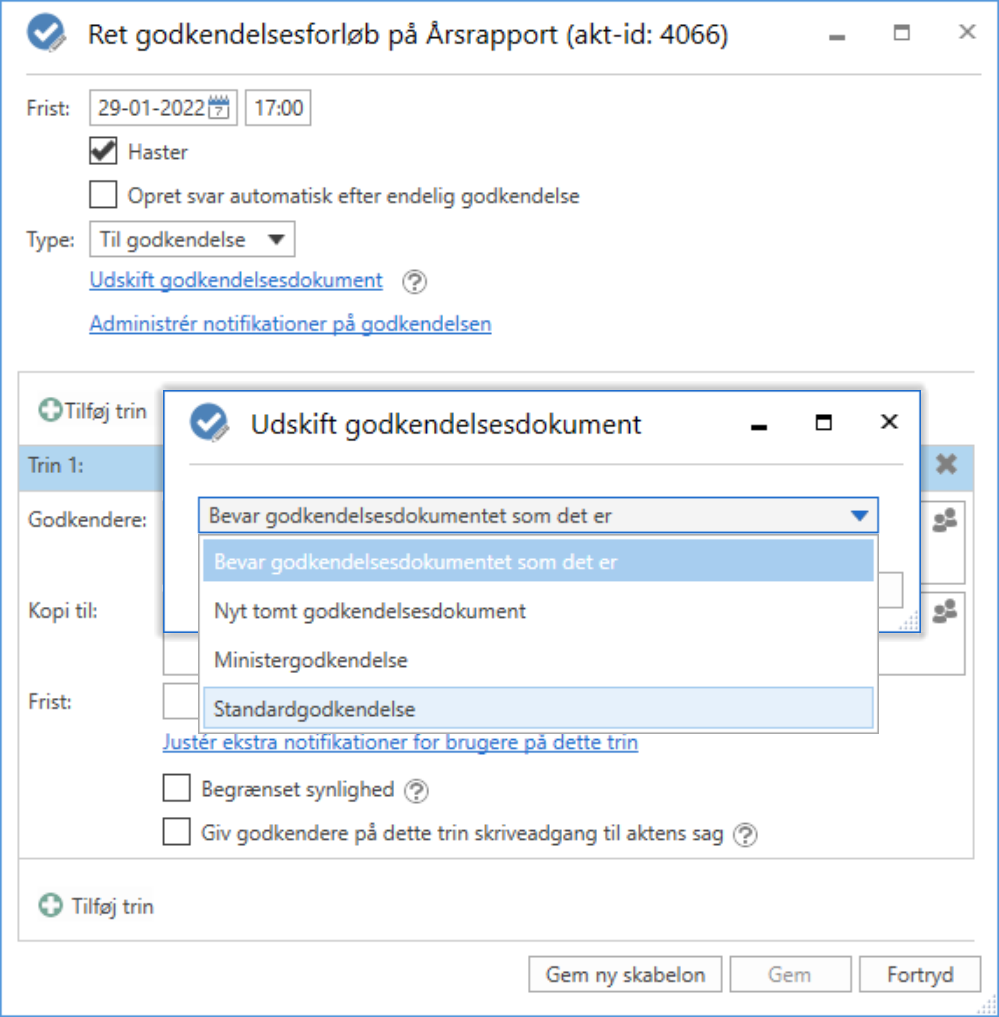
| Antallet af skabeloner til godkendelsesdokumenter varierer fra organisation til organisation. Godkendelsesdokumenter, der skal kunne bruges af hele organisationen, opsættes i samarbejde med cBrain. |
Klik på OK, når der er valgt et nyt godkendelsesdokument. I dialogen ”Ny godkendelsesforløb”/”Ret godkendelsesforløb” vil det nu fremgå, at der er valgt et nyt godkendelsesdokument.
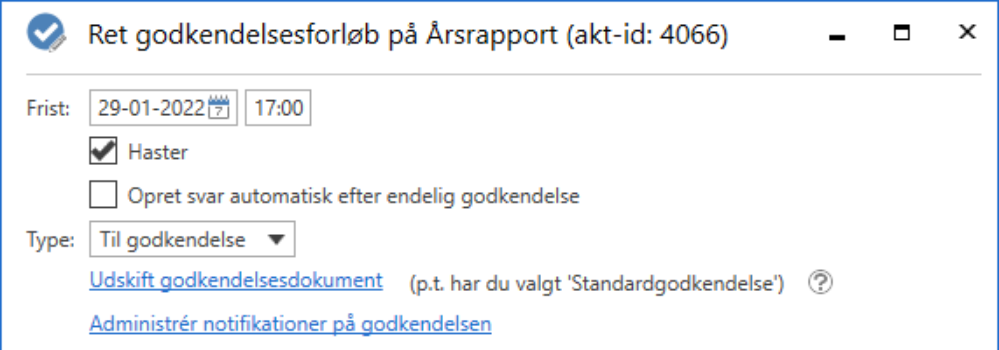
Klik på Gem i bunden af dialogen for at gemme ændringerne.
En advarselsdialog åbner og gør dig opmærksom på, at det nuværende godkendelsesdokument vil blive overskrevet og eventuelle ændringer, der er foretaget i godkendelsesdokumentet, vil gå tabt.
Klik på Ja for at overskrive det eksisterende godkendelsesdokument med det valgte godkendelsesdokument. Klik på Nej, hvis godkendelsesdokumentet alligevel ikke skal overskrives.
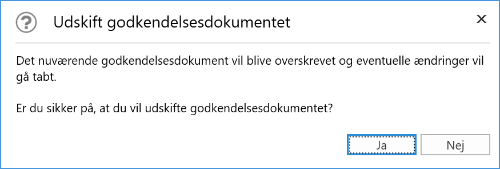
Aktdokumentet
Åbn aktdokumentet ved at markere det i højre side af aktvinduet.
Er en godkendelse oprettet uden et aktdokument, er der mulighed for at tilføje aktdokumentet efterfølgende. Det kan f.eks. være nødvendigt, hvis godkendelsesakten skal sendes som e-mail eller digital post, da det er aktdokumentet, der vises som tekst i sådanne situationer.
I konfigurationen af F2 kan organisationen vælge, hvilke muligheder brugeren skal have i forbindelse med oprettelse af en godkendelse uden aktdokument.
Opret aktdokument
Sæt akten i læsetilstand. På fanen ”Avanceret” i aktvinduet klikkes på Opret aktdokument for at oprette et aktdokument på en godkendelsesakt. Aktdokumentet oprettes og kan ses under godkendelsesdokumentet. Det kan efterfølgende redigeres som ethvert andet aktdokument.
| Aktdokumentet kan ikke slettes, efter det er oprettet på godkendelsesakten. |